|
1 Open een nieuwe
afbeelding van 400x400pix.
2 Zet je voorgrond op
zwart en je achtergrond op slot
3 Ga naar basisvormen –Triangle
.

4 Trek een driehoek van
ongeveer deze afmeting.
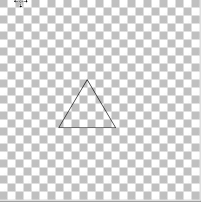
5 Ga naar je lagenpallet
en dupliceren, dan naar
Afbeelding - omkeren.
6 Zet ze netjes tegen
elkaar aan en doe zichtbare lagen samenvoegen.
Zoals dit voorbeeld.
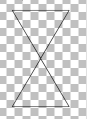
7
Zet hem midden in je afbeelding en ga weer naar je
lagenpallet en dupliceer de
samengevoegde laag.
8
Afbeelding - Roteren met 90 graden (links of rechts maakt
niet uit)
9
Weer naar Lagen – zichtbare lagen samenvoegen.
10 Weer net als eerder
naar je lagenpallet en de samengevoegde laag dupliceren.
11 Naar afbeelding –
Roteren maar nu met 45 graden.
12 Weer naar Lagen –
zichtbare bare lagen samenvoegen.
13 Je hebt nu dit als het
goed is: Daar waar de pijlen staan gaan we met het toverstafje
selecteren –Tolerantie en doezelen op 0. Met de shift knop
ingedrukt.
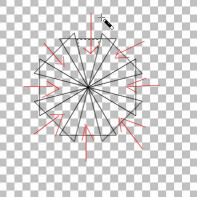
14 Ga naar Selectie –
Wijzigen – Uitbreiden met 1 pix en vul met je kannetje verf in
een kleur
die je zelf wilt.
15 Effecten – 3D
effecten met deze instelling:
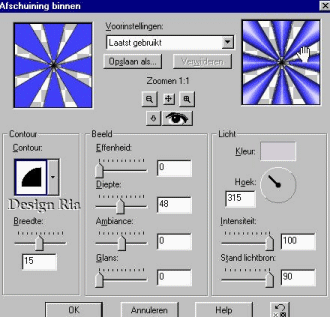
16 Selectie – niet
selecteren.
17 Nu gaan we de andere
punten selecteren. De buitenste kleine puntjes nemen we nog niet
mee.
18 Weer naar Selectie –
Wijzigen – Uitbreiden met 1 pix en vullen met een andere
mooie kleur.
19 Effecten –
Textuureffecten – Fijn leer.
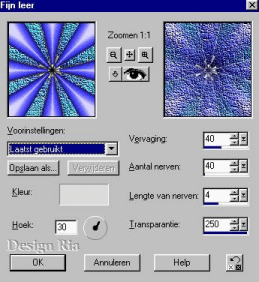
20 Selecties – Niets
selecteren.
21 Nu klikken we met het
toverstafje buiten het motief en gaan naar
Selecties – Omkeren.
22 Bewerken
- Kopiëren - Bewerken - Plakken als nieuwe afbeelding.
23 Lagen – Nieuwe
rasterlaag – Lagen – Schikken - Achteraan.
24 Zet je kleuren op
verloop.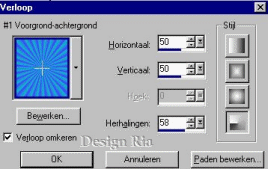
25 Vul hier mee de
afbeelding. Effecten – 3 D effecten – Afschuining naar
binnen :Metallic.
26 Lagen – Alle lagen
samen voegen.
27 Afbeelding -
Rand toevoegen van 10 pix en de zelfde afschuining naar
binnen (metallic)
28 Kleur wisselen met de
pijltjes en een rand van 20 pix toevoegen

Selecteren en vullen met je verloop.
29 Weer de kleur wisselen
en de rand maken zoals eerder van 10 pix en de zelfde
afschuining.
30 Verklein je werk door
Afbeelding – Formaat wijzigen naar 300 pix.
Zet
nu als laatste een leuke tube in het midden met een slagschaduw
.
Effecten – 3 D Slagschaduw
– horizontaal en verticaal –2 . Dekking 100- Vervaging 2,1.
Ik
hoop dat jullie veel plezier hebben van mijn lesje en mochten
mijn lesjes overeenkomen met andere lessen dan is dit toeval en
zeker niet mijn bedoeling.
Niets
uit deze les mag worden gekopieerd zonder mijn toestemming.
|